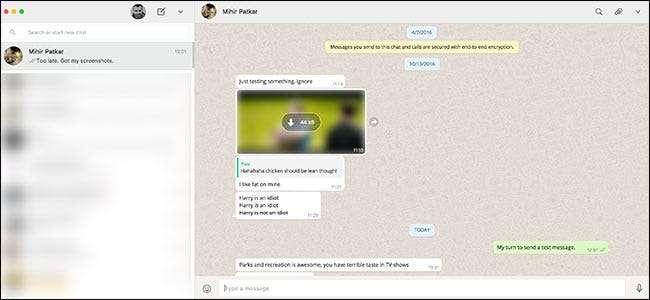
WhatsApp, nu eigendom van Facebook, is een van de meest populaire berichten-apps die er zijn. Het is bijna volledig vervangen door sms in delen van de wereld.
Bijwerken: U kunt nog steeds WhatsApp-berichten openen en verzenden vanaf internet en uw computer, maar het proces is door de jaren heen bijgewerkt. Hier is hoe te gebruiken WhatsApp op je computer .
VERWANT: WhatsApp gebruiken op uw computer (en internet)
In tegenstelling tot veel andere berichten-apps, kun je WhatsApp maar op één apparaat gebruiken: je smartphone. Als u zich aanmeldt op een andere telefoon, wordt u uitgelogd bij de eerste. Jarenlang was er niet eens een manier om WhatsApp op een computer te gebruiken. Gelukkig is dat veranderd.
Om WhatsApp op een computer te gebruiken, heb je twee opties: de web-app of een desktop-app (dat is eigenlijk gewoon een op zichzelf staande versie van de web-app). Het installatieproces is identiek voor beide versies.
Ofwel ga naar web.whatsapp.com of download en installeer de nieuwste versie van het WhatsApp-client voor Windows of macOS .
WhatsApp op de computer is een uitbreiding van de instantie die op je smartphone draait, in plaats van een aparte app. Je telefoon moet zijn ingeschakeld en verbinding hebben met internet om WhatsApp op je computer te laten werken.
Dit betekent dat u, in plaats van een traditioneel inlogproces, uw telefoon met een QR-code moet koppelen aan de web- of desktop-app. Wanneer je de app of webapp voor het eerst opent, verschijnt er een QR-code.
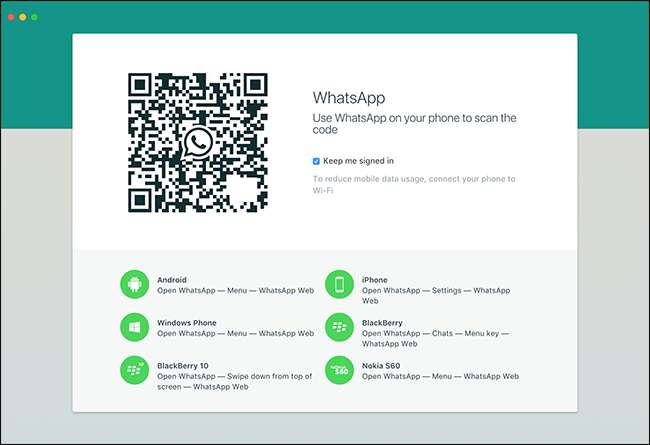
Open vervolgens WhatsApp op uw smartphone. Ga op iOS naar Instellingen> WhatsApp Web / Desktop. Klik op Android op de menuknop en kies WhatsApp Web.
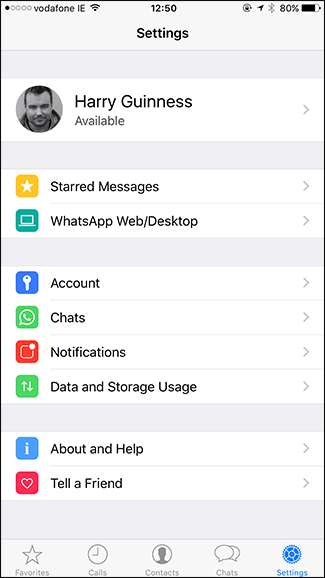

Als WhatsApp nog geen toestemming heeft om toegang te krijgen tot de camera van je telefoon, moet je deze toestemming verlenen. Scan vervolgens de QR-code op het computerscherm.
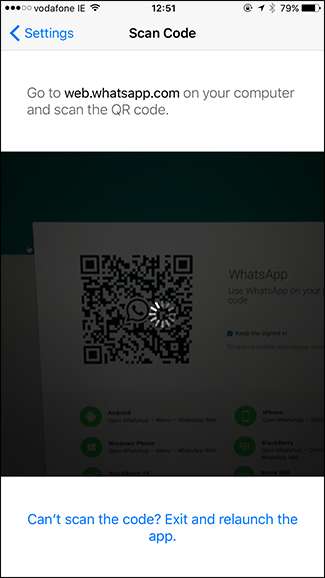
De WhatsApp-client op uw computer maakt dan verbinding met uw telefoon. U kunt nu WhatsApp-berichten op uw computer verzenden en ontvangen.

Zodra je het hebt ingesteld, maakt WhatsApp automatisch verbinding wanneer je de desktop- of webapp open hebt staan. Als u zich wilt afmelden, klikt u op het vervolgkeuzemenu en selecteert u Afmelden.
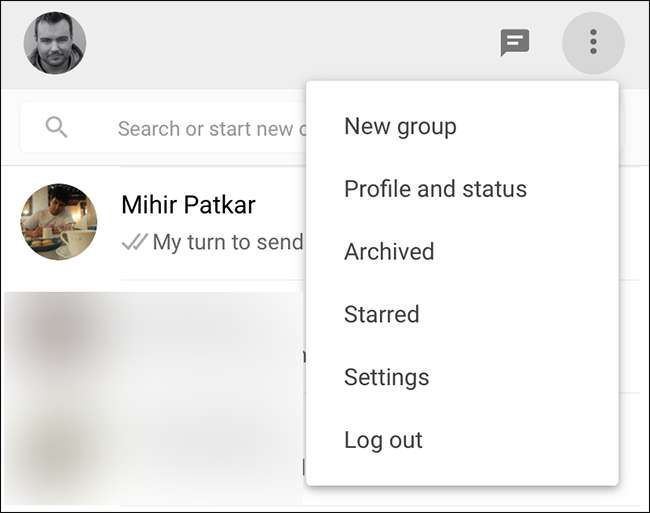
U kunt zich ook van al uw computers afmelden via de mobiele app door naar het WhatsApp-webscherm te gaan en op "Uitloggen vanaf alle computers" te tikken.
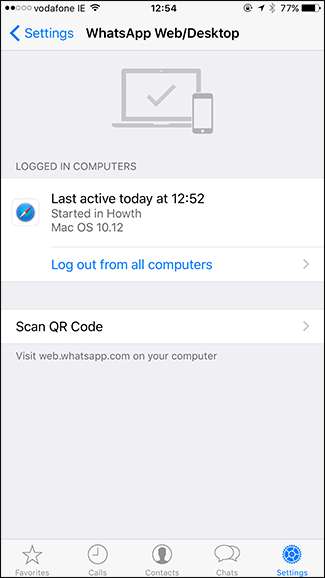
Hoewel de computeroplossing niet perfect is (een goede app zou leuk zijn), is deze functioneel en gemakkelijker te gebruiken dan een pure mobiele app.







